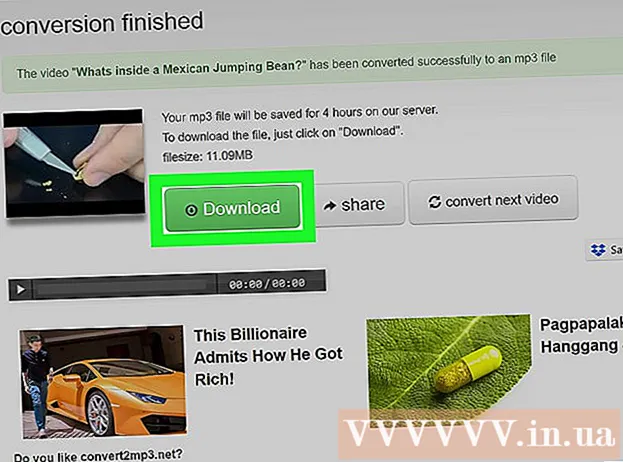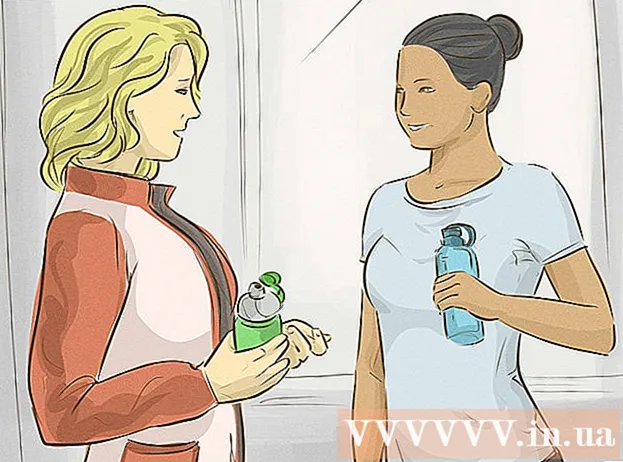Inhalt
- Schreiten
- Methode 1 von 3: Ping reduzieren
- Methode 2 von 3: Verbessern Sie FPS und Leistung
- Methode 3 von 3: Optimieren Sie die Hardware Ihres Computers
Beim Spielen von Online-Spielen treten häufig zwei Probleme auf: Verzögerung (legen) und schlechte Leistung. Wenn Sie viele Spiele online spielen, haben Sie wahrscheinlich Erfahrung mit Verzögerung und einem hohen Ping-Wert. Es dauert einige Zeit, bis Daten von Ihrem Computer zum Spieleserver und wieder zurück übertragen werden. Dies führt zu Verzögerungen. Es gibt nicht viel, was Sie tun können, um weniger Verzögerungen bei der Verbindung mit Servern über große Entfernungen zu erleben, aber Sie können das Netzwerk für das beste Spielerlebnis optimieren. Wenn Ihr Spiel ins Stocken gerät oder nur wenige Bilder pro Sekunde enthält, kann Ihre Hardware die Aufgabe wahrscheinlich nicht bewältigen. Sie können die Spieleleistung verbessern, indem Sie die Einstellungen anpassen und Hintergrundaufgaben minimieren.
Schreiten
Methode 1 von 3: Ping reduzieren
 Wähle Spielserver aus, die näher sind. Viele Spiele haben die Möglichkeit, aus einer Reihe verfügbarer Server auszuwählen oder sich auf eine Matchmaking-Region einzustellen. Die Auswahl eines Ortes, der so nah wie möglich ist, ist definitiv der effektivste Weg, um Ihren Ping zu reduzieren.
Wähle Spielserver aus, die näher sind. Viele Spiele haben die Möglichkeit, aus einer Reihe verfügbarer Server auszuwählen oder sich auf eine Matchmaking-Region einzustellen. Die Auswahl eines Ortes, der so nah wie möglich ist, ist definitiv der effektivste Weg, um Ihren Ping zu reduzieren. - Diese Vorgehensweise hängt stark von dem Spiel ab, das Sie spielen. Suchen Sie im Browser des Servers nach Standortfiltern, nach Standorten im Servernamen oder nach den Beschreibungs- oder Regionseinstellungen im Matchmaking-Menü.
- Nicht alle Spiele bieten eine Regionsauswahl und versuchen möglicherweise automatisch, eine Verbindung zum nächsten Server oder Spieler herzustellen.
 Schließen Sie Netzwerkeintrittsprogramme auf Ihrem Computer. Stellen Sie vor dem Online-Spielen sicher, dass alle Programme zur Bandbreitenbelastung geschlossen sind. Torrents, Musik-Streaming und offene Browser haben einen großen Einfluss auf die Spielverzögerung. Schließen Sie diese Programme, bevor Sie mit dem Spielen beginnen. Durchsuchen Sie die Taskleiste nach Programmen, die im Hintergrund ausgeführt werden.
Schließen Sie Netzwerkeintrittsprogramme auf Ihrem Computer. Stellen Sie vor dem Online-Spielen sicher, dass alle Programme zur Bandbreitenbelastung geschlossen sind. Torrents, Musik-Streaming und offene Browser haben einen großen Einfluss auf die Spielverzögerung. Schließen Sie diese Programme, bevor Sie mit dem Spielen beginnen. Durchsuchen Sie die Taskleiste nach Programmen, die im Hintergrund ausgeführt werden.  Überprüfen Sie, ob andere Geräte im Netzwerk Bandbreite beanspruchen. Wenn jemand im anderen Raum Videos streamt, wird dies wahrscheinlich Ihren Ping verletzen. Versuchen Sie, Ihr Spiel so zu planen, dass andere das Netzwerk nicht nutzen, oder fragen Sie höflich, ob sie für eine Weile etwas anderes tun können.
Überprüfen Sie, ob andere Geräte im Netzwerk Bandbreite beanspruchen. Wenn jemand im anderen Raum Videos streamt, wird dies wahrscheinlich Ihren Ping verletzen. Versuchen Sie, Ihr Spiel so zu planen, dass andere das Netzwerk nicht nutzen, oder fragen Sie höflich, ob sie für eine Weile etwas anderes tun können.  Verbinden Sie Ihren Computer oder Ihre Spielekonsole über Ethernet mit Ihrem Router. Wenn Ihr Computer oder Ihre Videospielkonsole drahtlos mit Ihrem Netzwerk verbunden ist, werden Sie eine schlechtere Spieleleistung feststellen. Wenn Ihre Netzwerkeinstellungen dies zulassen, ziehen Sie ein Ethernet-Kabel vom Ethernet-Anschluss des Computers zu einem offenen LAN-Anschluss Ihres Routers.
Verbinden Sie Ihren Computer oder Ihre Spielekonsole über Ethernet mit Ihrem Router. Wenn Ihr Computer oder Ihre Videospielkonsole drahtlos mit Ihrem Netzwerk verbunden ist, werden Sie eine schlechtere Spieleleistung feststellen. Wenn Ihre Netzwerkeinstellungen dies zulassen, ziehen Sie ein Ethernet-Kabel vom Ethernet-Anschluss des Computers zu einem offenen LAN-Anschluss Ihres Routers. - Möglicherweise müssen Sie zu einer Kabelverbindung wechseln, wenn Sie eine WLAN-Verbindung verwenden.
 Setzen Sie die Hardware für die Netzwerkverbindung zurück. Wenn Sie feststellen, dass es mehr Verzögerungen als gewöhnlich gibt, kann das Problem durch Zurücksetzen der Netzwerkhardware behoben werden. Dadurch wird Ihr Netzwerk für kurze Zeit heruntergefahren. Schließen Sie also zuerst Ihr Spiel und unterbrechen Sie nicht die Arbeit anderer:
Setzen Sie die Hardware für die Netzwerkverbindung zurück. Wenn Sie feststellen, dass es mehr Verzögerungen als gewöhnlich gibt, kann das Problem durch Zurücksetzen der Netzwerkhardware behoben werden. Dadurch wird Ihr Netzwerk für kurze Zeit heruntergefahren. Schließen Sie also zuerst Ihr Spiel und unterbrechen Sie nicht die Arbeit anderer: - Entfernen Sie das Netzkabel vom Modem und Ihrem Router (falls es sich um separate Geräte handelt).
- Lassen Sie Ihre Netzwerkhardware etwa 30 Sekunden lang ausgeschaltet.
- Schließen Sie Ihr Modem wieder an und warten Sie, bis das Gerät gestartet ist. Dies kann ein oder zwei Minuten dauern.
- Schließen Sie Ihren Router nach dem Start des Modems wieder an (wenn es sich um separate Geräte handelt). Der Start des Routers kann ein oder zwei Minuten länger dauern.
 Überprüfen Sie Ihren Computer auf Malware. Wenn Sie sich mit einem Virus oder einer Adware infiziert haben, können Hintergrundprozesse einen Großteil Ihrer Bandbreite und Verarbeitungsleistung in Anspruch nehmen. Stellen Sie sicher, dass Ihr Antivirenprogramm auf dem neuesten Stand ist, und führen Sie Scans mit Malwarebytes Anti-Malware und AdwCleaner (beide kostenlos) durch, um die häufigsten Infektionen zu erkennen und zu entfernen. Lesen Sie Artikel zur Entfernung von Malware, um detailliertere Anweisungen zu erhalten.
Überprüfen Sie Ihren Computer auf Malware. Wenn Sie sich mit einem Virus oder einer Adware infiziert haben, können Hintergrundprozesse einen Großteil Ihrer Bandbreite und Verarbeitungsleistung in Anspruch nehmen. Stellen Sie sicher, dass Ihr Antivirenprogramm auf dem neuesten Stand ist, und führen Sie Scans mit Malwarebytes Anti-Malware und AdwCleaner (beide kostenlos) durch, um die häufigsten Infektionen zu erkennen und zu entfernen. Lesen Sie Artikel zur Entfernung von Malware, um detailliertere Anweisungen zu erhalten.  Aktivieren Sie QoS auf Ihrem Router (falls möglich). Wenn Sie einen Router haben, der QoS (Quality of Service) unterstützt, können Sie damit den Spielverkehr über Ihr Netzwerk priorisieren. Das Verfahren zum Aktivieren dieser Steuerelemente hängt von Ihrem Router ab, und nicht alle Router verfügen über diese Funktion.
Aktivieren Sie QoS auf Ihrem Router (falls möglich). Wenn Sie einen Router haben, der QoS (Quality of Service) unterstützt, können Sie damit den Spielverkehr über Ihr Netzwerk priorisieren. Das Verfahren zum Aktivieren dieser Steuerelemente hängt von Ihrem Router ab, und nicht alle Router verfügen über diese Funktion. - Die meisten Standardeinstellungen für QoS priorisieren das Spielen und Surfen gegenüber anderem Internetverkehr. Möglicherweise müssen Sie bestimmte Einstellungen für Ihren Router finden.
- Erfahren Sie, wie Sie die Konfigurationsseite Ihres Routers öffnen. Die QoS-Einstellungen, falls verfügbar, finden Sie normalerweise im Abschnitt "Verkehr".
 Aktualisieren Sie Ihren Router, wenn Sie dies eine Weile nicht getan haben. Wenn Sie drahtlos verbunden sind und Ihren Router einige Jahre lang nicht aktualisiert haben, können Sie möglicherweise eine viel stabilere Verbindung mit einem neuen Router herstellen. In den Artikeln auf wikiHow finden Sie einige Tipps zur Auswahl des richtigen Routers. Suchen Sie nach Routern mit QoS-Funktionen, mit denen Sie den Spielverkehr in Ihrem Netzwerk priorisieren können.
Aktualisieren Sie Ihren Router, wenn Sie dies eine Weile nicht getan haben. Wenn Sie drahtlos verbunden sind und Ihren Router einige Jahre lang nicht aktualisiert haben, können Sie möglicherweise eine viel stabilere Verbindung mit einem neuen Router herstellen. In den Artikeln auf wikiHow finden Sie einige Tipps zur Auswahl des richtigen Routers. Suchen Sie nach Routern mit QoS-Funktionen, mit denen Sie den Spielverkehr in Ihrem Netzwerk priorisieren können.  Suchen Sie nach verfügbaren Internet-Upgrades. Dies ist ein etwas extremer Schritt, aber Sie werden möglicherweise ein gutes Geschäft finden, um Ihre Geschwindigkeit erheblich zu verbessern. Wenn Sie die Preise eine Weile nicht nachverfolgt haben, können Sie möglicherweise ein schnelleres Paket für den gleichen Betrag erhalten.
Suchen Sie nach verfügbaren Internet-Upgrades. Dies ist ein etwas extremer Schritt, aber Sie werden möglicherweise ein gutes Geschäft finden, um Ihre Geschwindigkeit erheblich zu verbessern. Wenn Sie die Preise eine Weile nicht nachverfolgt haben, können Sie möglicherweise ein schnelleres Paket für den gleichen Betrag erhalten.  Betrachten Sie einen VPN-Dienst. Manchmal leitet Ihr ISP den Internetverkehr über verschiedene Server um, bevor er sein Ziel erreicht. Dies kann zu einem mageren Ping führen, selbst wenn Sie sich physisch in der Nähe des Servers befinden. In diesem Fall kann ein VPN dazu beitragen, Ihren Ping zu reduzieren, da weniger Schritte zwischen Ihnen und dem Spieleserver unternommen werden.
Betrachten Sie einen VPN-Dienst. Manchmal leitet Ihr ISP den Internetverkehr über verschiedene Server um, bevor er sein Ziel erreicht. Dies kann zu einem mageren Ping führen, selbst wenn Sie sich physisch in der Nähe des Servers befinden. In diesem Fall kann ein VPN dazu beitragen, Ihren Ping zu reduzieren, da weniger Schritte zwischen Ihnen und dem Spieleserver unternommen werden. - Ein VPN bringt Sie nicht auf magische Weise näher an den Server heran. Wenn Sie versuchen, eine Verbindung zu einem Server auf der anderen Seite des Ozeans herzustellen, müssen Sie immer noch mit der Lichtgeschwindigkeit konkurrieren, und ein VPN macht keinen großen Unterschied.
- In vielen Fällen kann ein VPN Ihren Ping tatsächlich erhöhen, da es eine weitere Station ist, die Ihr Internetverkehr durchlaufen muss. VPNs sind nur dann wirklich nützlich, wenn Ihr ISP Ihren Spielverkehr drosselt oder auf ungewöhnliche Weise weiterleitet.
- In den Artikeln auf wikiHow finden Sie Anweisungen zum Suchen und Herstellen einer Verbindung zu einem VPN-Dienst.
Methode 2 von 3: Verbessern Sie FPS und Leistung
 Stellen Sie sicher, dass während der Wiedergabe keine anderen Programme ausgeführt werden. Wenn Programme wie iTunes oder ein Torrent-Programm im Hintergrund ausgeführt werden, können diese wertvolle Systemressourcen beanspruchen.
Stellen Sie sicher, dass während der Wiedergabe keine anderen Programme ausgeführt werden. Wenn Programme wie iTunes oder ein Torrent-Programm im Hintergrund ausgeführt werden, können diese wertvolle Systemressourcen beanspruchen. - Überprüfen Sie Ihre Taskleiste auf Programme, die im Hintergrund ausgeführt werden.
- Drücken Sie Strg+⇧ Shift+Esc Öffnen Sie den Task-Manager, um eine Übersicht aller ausgeführten Programme zu erhalten.
 Aktualisieren Sie Ihre Grafikkartentreiber. Die Treiber Ihrer Grafikkarte sind Software, die Ihre Grafikkarte steuert und als Schnittstelle zu Spielen dient. Veraltete Treiber können einen großen Einfluss auf die Spieleleistung haben, da die Treiber in späteren Versionen häufig für bestimmte Spiele geändert wurden. Stellen Sie sicher, dass Sie immer die neueste Version Ihrer Treiber haben. Sie können die neuesten Treiber von der Nvidia-, AMD- oder Intel-Website herunterladen (abhängig von Ihrem Hersteller des Grafikadapters). Ausführliche Anweisungen finden Sie unter Aktualisieren Ihrer Grafikkartentreiber in Windows 7.
Aktualisieren Sie Ihre Grafikkartentreiber. Die Treiber Ihrer Grafikkarte sind Software, die Ihre Grafikkarte steuert und als Schnittstelle zu Spielen dient. Veraltete Treiber können einen großen Einfluss auf die Spieleleistung haben, da die Treiber in späteren Versionen häufig für bestimmte Spiele geändert wurden. Stellen Sie sicher, dass Sie immer die neueste Version Ihrer Treiber haben. Sie können die neuesten Treiber von der Nvidia-, AMD- oder Intel-Website herunterladen (abhängig von Ihrem Hersteller des Grafikadapters). Ausführliche Anweisungen finden Sie unter Aktualisieren Ihrer Grafikkartentreiber in Windows 7.  Wähle niedrigere Einstellungen im Spiel. Der beste Weg, um eine große Leistungssteigerung Ihrer Spiele zu erzielen, besteht darin, die Grafikeinstellungen zu verringern. Dies kann das Spiel etwas weniger schön aussehen lassen, aber die Anzahl der Bilder pro Sekunde (FPS) erheblich erhöhen, was zu einem viel flüssigeren Erlebnis führt. Suchen Sie in den Grafikoptionen Ihres Spiels nach einigen der folgenden Einstellungen (dies hat einen starken Effekt):
Wähle niedrigere Einstellungen im Spiel. Der beste Weg, um eine große Leistungssteigerung Ihrer Spiele zu erzielen, besteht darin, die Grafikeinstellungen zu verringern. Dies kann das Spiel etwas weniger schön aussehen lassen, aber die Anzahl der Bilder pro Sekunde (FPS) erheblich erhöhen, was zu einem viel flüssigeren Erlebnis führt. Suchen Sie in den Grafikoptionen Ihres Spiels nach einigen der folgenden Einstellungen (dies hat einen starken Effekt): - Auflösung - Spiele sehen am besten aus, wenn sie mit der nativen Auflösung Ihres Monitors ausgeführt werden. Sie können jedoch die Anzahl der FPS drastisch erhöhen, indem Sie die Auflösung verringern. Das Spiel sieht blockiger aus, sollte sich aber sofort viel flüssiger anfühlen. Durch Ändern Ihrer Auflösung können Sie einen der größten Leistungssteigerungen erzielen, die Sie erzielen können. Beispielsweise bietet das Umschalten von 1920 x 1080 auf 1600 x 900 häufig eine um 20% höhere FPS.
- Anti-Aliasing (AA) - Dies ist die Technik, mit der körnige Kanten von Objekten geglättet werden, damit sie natürlicher aussehen. Es gibt viele verschiedene AA-Optionen (MSAA, FSAA usw.), aber im Moment müssen Sie nur wissen, dass die meisten davon einen großen Leistungsverlust verursachen. Schalten Sie AA vollständig aus und sehen Sie, wie Sie spielen. Wenn Sie eine besonders reibungslose Leistung erzielen und AA teilweise aktivieren möchten, versuchen Sie zuerst FXAA, falls verfügbar, da dies die leichteste AA-Lösung ist. Gehen Sie außerdem nicht über 2 X oder 4 X AA hinaus.
- Texturqualität - Wenn Sie während des Spiels gelegentlich Stottern bemerken (im Gegensatz zu einer niedrigen Bildrate), können Sie die Qualität der Texturen verringern. Dies ist besonders wichtig, wenn Sie neuere Videospiele mit älteren Grafikkarten spielen.
- Schattenqualität - Detaillierte Schatten erfordern viel Rechenleistung. Verringern Sie daher die Qualität Ihrer Schatten, um die Leistung zu steigern.
- V-Sync - Hiermit wird die vertikale Synchronisierung mit der Aktualisierungsrate des Displays verknüpft, wodurch das Spiel gezwungen wird, mit einer niedrigeren Bildrate zu laufen. Sie können diese Einstellung für eine mögliche Geschwindigkeitssteigerung deaktivieren, sie kann jedoch von Zeit zu Zeit zu Bildverzerrungen führen.
 Führen Sie eine für Ihre Hardware oder Treiber optimierte Version aus. Möglicherweise ist eine alternative Version des Spiels verfügbar, die für 32-Bit- oder 64-Bit-CPU-Prozessoren oder für einen bestimmten Treiber für Ihre Grafikkarte wie DirectX 11 oder höher optimiert ist. Führen Sie die verschiedenen Versionen aus und sehen Sie, welche besser abschneidet.
Führen Sie eine für Ihre Hardware oder Treiber optimierte Version aus. Möglicherweise ist eine alternative Version des Spiels verfügbar, die für 32-Bit- oder 64-Bit-CPU-Prozessoren oder für einen bestimmten Treiber für Ihre Grafikkarte wie DirectX 11 oder höher optimiert ist. Führen Sie die verschiedenen Versionen aus und sehen Sie, welche besser abschneidet. - Es gibt zwei große Hersteller von Grafikkarten, Nvidia und AMD. Möglicherweise stoßen Sie auf ein Spiel, das für eine bestimmte Grafikkarte entwickelt wurde.Der Entwickler hat möglicherweise einen Patch veröffentlicht, um Probleme mit einer bestimmten berüchtigten Marke oder Version einer Grafikkarte zu beheben. Weitere Informationen finden Sie in den Diskussionsforen und auf den Websites des Entwicklers.
 Deaktivieren Sie die integrierte Grafikkarte. Bestimmte Computerkonfigurationen (z. B. Laptops) verfügen sowohl über eine integrierte Grafikkarte als auch über eine High-End-Grafikkarte, sodass Programme auf der integrierten Grafikkarte mit niedrigeren Spezifikationen ausgeführt werden können.
Deaktivieren Sie die integrierte Grafikkarte. Bestimmte Computerkonfigurationen (z. B. Laptops) verfügen sowohl über eine integrierte Grafikkarte als auch über eine High-End-Grafikkarte, sodass Programme auf der integrierten Grafikkarte mit niedrigeren Spezifikationen ausgeführt werden können. - Die Treiber für Nvidia-Karten werden mit der Nvidia-Systemsteuerung geliefert, mit der Sie Programme so einstellen können, dass sie nicht mehr die integrierte Grafikkarte, sondern die dedizierte Nvidia-Karte verwenden. Um auf diese Einstellungen zuzugreifen, klicken Sie mit der rechten Maustaste auf einen leeren Bereich auf Ihrem Desktop und klicken Sie dann auf "NVIDIA-Systemsteuerung". Klicken Sie ganz links auf "3D-Einstellungen verwalten". Klicken Sie im Hauptfenster auf die Registerkarte "Globale Einstellungen" und setzen Sie das Dropdown-Menü "Bevorzugter Grafikprozessor" auf "Hochleistungs-NVIDIA-Prozessor" und schließen Sie das Fenster. Dadurch werden die Grafikkarteneinstellungen für alle Programme geändert.
- Überprüfen Sie die Spieleinstellungen, um festzustellen, welche Grafikkarte als primärer Anzeigeadapter verwendet wird. Wenn Sie mehr als eine Grafikkarte installiert haben, kann das Problem möglicherweise durch Ändern dieser Einstellung auf Ihre Grafikkarte mit leistungsstarken Funktionen behoben werden.
- Sie können die integrierte Grafikkarte im BIOS deaktivieren. Weitere Informationen zum Deaktivieren der integrierten Grafikkarte finden Sie in Ihrem Computerhandbuch oder auf der Website des Herstellers.
 Suche online nach Mods, die die Leistung des Spiels verbessern. Möglicherweise stoßen Sie auf ein Spiel, das nicht für Ihre Hardware optimiert ist oder von dem bekannt ist, dass es eine schlechte Leistung erbringt. Suchen Sie online nach inoffiziellen Mods oder Leistungsverbesserungen. Lesen Sie die Bewertungen und Diskussionsforen, bevor Sie einen Mod herunterladen, um sicherzustellen, dass Sie den Mod korrekt installieren.
Suche online nach Mods, die die Leistung des Spiels verbessern. Möglicherweise stoßen Sie auf ein Spiel, das nicht für Ihre Hardware optimiert ist oder von dem bekannt ist, dass es eine schlechte Leistung erbringt. Suchen Sie online nach inoffiziellen Mods oder Leistungsverbesserungen. Lesen Sie die Bewertungen und Diskussionsforen, bevor Sie einen Mod herunterladen, um sicherzustellen, dass Sie den Mod korrekt installieren.  Lesen Sie die Diskussionsforen. Foren wie die des Entwicklers oder Herausgebers, Spielewebsites und Download-Dienste wie Steam oder GOG sind eine Informationsquelle für diejenigen, die Probleme beim Ausführen eines bestimmten Spiels haben. Wenn Sie um Hilfe bitten und die Spezifikationen Ihres Systems angeben, können Sie möglicherweise die Probleme lösen, mit denen Sie konfrontiert sind. Es gibt auch andere Themen, die Ihnen beim Durchsuchen solcher Foren helfen können.
Lesen Sie die Diskussionsforen. Foren wie die des Entwicklers oder Herausgebers, Spielewebsites und Download-Dienste wie Steam oder GOG sind eine Informationsquelle für diejenigen, die Probleme beim Ausführen eines bestimmten Spiels haben. Wenn Sie um Hilfe bitten und die Spezifikationen Ihres Systems angeben, können Sie möglicherweise die Probleme lösen, mit denen Sie konfrontiert sind. Es gibt auch andere Themen, die Ihnen beim Durchsuchen solcher Foren helfen können. - Entwickler können bekannte Probleme, Serverwartung, Korrekturen und Kompatibilitätsprobleme mit bestimmten Hardwarekonfigurationen, dem Betriebssystem oder Konflikten mit anderen Programmen veröffentlichen.
- Andere Benutzer haben möglicherweise das gleiche Problem wie Sie und können manchmal eine Lösung anbieten.
 Führen Sie Viren- und Malware-Scans durch. Wenn Ihr Computer mit einem Virus infiziert ist, kann der Virus viele Ihrer Systemressourcen verwenden. Das Entfernen von Infektionen erhöht nicht nur die Leistung des Spiels, sondern auch die Sicherheit Ihres Computers. Die meisten Virusinfektionen können mit einer Kombination aus Ihrem Antivirenprogramm Malwarebytes Anti-Malware und AdwCleaner entfernt werden. Beide sind kostenlos. Lesen Sie Artikel auf wikiHow zur Entfernung von Malware, um detailliertere Anweisungen zu erhalten.
Führen Sie Viren- und Malware-Scans durch. Wenn Ihr Computer mit einem Virus infiziert ist, kann der Virus viele Ihrer Systemressourcen verwenden. Das Entfernen von Infektionen erhöht nicht nur die Leistung des Spiels, sondern auch die Sicherheit Ihres Computers. Die meisten Virusinfektionen können mit einer Kombination aus Ihrem Antivirenprogramm Malwarebytes Anti-Malware und AdwCleaner entfernt werden. Beide sind kostenlos. Lesen Sie Artikel auf wikiHow zur Entfernung von Malware, um detailliertere Anweisungen zu erhalten.
Methode 3 von 3: Optimieren Sie die Hardware Ihres Computers
 Überlegen Sie, ob Sie Ihre Hardware übertakten möchten. Wenn Sie über die richtige Hardware verfügen, können Sie durch Erhöhen der Taktrate und Spannung mehr Leistung aus Ihrem PC herausholen. Dies wird als "Übertakten" bezeichnet und ist nicht ohne Risiko. Das Erhöhen der Spannung kann zu einer Überhitzung Ihrer Geräte führen. Wenn Sie jedoch Ihre Hardware übertakten können, können Sie einen starken Leistungsgewinn erwarten. Starkes Übertakten erfordert fortgeschrittenere Kühltechniken. Dies ist nicht mit aller Hardware möglich.
Überlegen Sie, ob Sie Ihre Hardware übertakten möchten. Wenn Sie über die richtige Hardware verfügen, können Sie durch Erhöhen der Taktrate und Spannung mehr Leistung aus Ihrem PC herausholen. Dies wird als "Übertakten" bezeichnet und ist nicht ohne Risiko. Das Erhöhen der Spannung kann zu einer Überhitzung Ihrer Geräte führen. Wenn Sie jedoch Ihre Hardware übertakten können, können Sie einen starken Leistungsgewinn erwarten. Starkes Übertakten erfordert fortgeschrittenere Kühltechniken. Dies ist nicht mit aller Hardware möglich. - In den Artikeln auf wikiHow finden Sie Anweisungen zum Übertakten Ihrer Grafikkarte.
- Erfahren Sie, wie Sie Ihre CPU übertakten.
 Probieren Sie ein Programm zur Optimierung Ihres PCs aus. Es stehen verschiedene Programme zur Verfügung, um die Leistung beim Spielen zu verbessern. Diese Optimierer unterbrechen nicht wesentliche Hintergrundprozesse, defragmentieren Ihre Spieleverzeichnisse und führen andere Optimierungen durch. Wie diese Art von Ergebnissen variieren kann, insbesondere wenn Sie sich bereits die Zeit genommen haben, Hintergrundprogramme zu schließen und Ihre Festplatte regelmäßig zu warten. Einige beliebte Programme zur Optimierung Ihres PCs sind:
Probieren Sie ein Programm zur Optimierung Ihres PCs aus. Es stehen verschiedene Programme zur Verfügung, um die Leistung beim Spielen zu verbessern. Diese Optimierer unterbrechen nicht wesentliche Hintergrundprozesse, defragmentieren Ihre Spieleverzeichnisse und führen andere Optimierungen durch. Wie diese Art von Ergebnissen variieren kann, insbesondere wenn Sie sich bereits die Zeit genommen haben, Hintergrundprogramme zu schließen und Ihre Festplatte regelmäßig zu warten. Einige beliebte Programme zur Optimierung Ihres PCs sind: - Razer Cortex
- Spielgewinn
 Erwägen Sie ein Hardware-Upgrade. Wenn Sie Ihren Computer seit einiger Zeit nicht mehr aktualisiert haben, können einige Verbesserungen wesentlich zu einer besseren Spieleleistung beitragen:
Erwägen Sie ein Hardware-Upgrade. Wenn Sie Ihren Computer seit einiger Zeit nicht mehr aktualisiert haben, können einige Verbesserungen wesentlich zu einer besseren Spieleleistung beitragen: - RAM - Die meisten heute veröffentlichten Spiele erfordern mindestens 4 GB RAM, wobei in den meisten Fällen 8 GB empfohlen werden. RAM ist ziemlich kostengünstig und die Installation ist einfacher als Sie vielleicht denken. Anweisungen finden Sie unter Installieren des Arbeitsspeichers.
- Grafikkarte - Eine der besten Möglichkeiten, die Leistung Ihrer Videospiele zu verbessern, besteht darin, die Grafikkarte zu aktualisieren. Dies kann etwas teuer sein, aber selbst eine durchschnittliche Karte kann eine erhebliche Leistungssteigerung bewirken, wenn Sie eine Weile nicht aktualisiert haben. Anweisungen finden Sie unter Installieren einer Grafikkarte.
- CPU - Die CPU ist für Spiele weniger wichtig als früher. Wenn Sie jedoch einen wirklich alten Computer haben, können Sie möglicherweise ein Upgrade auf einen Quad-Core-Prozessor durchführen. Das Aktualisieren Ihrer CPU ist normalerweise die komplexeste Aufgabe beim Aktualisieren eines Computers, da normalerweise ein neues Motherboard (und RAM) erforderlich ist, was auch die Neuinstallation von Windows umfasst. Anweisungen finden Sie unter Installieren eines neuen Prozessors.